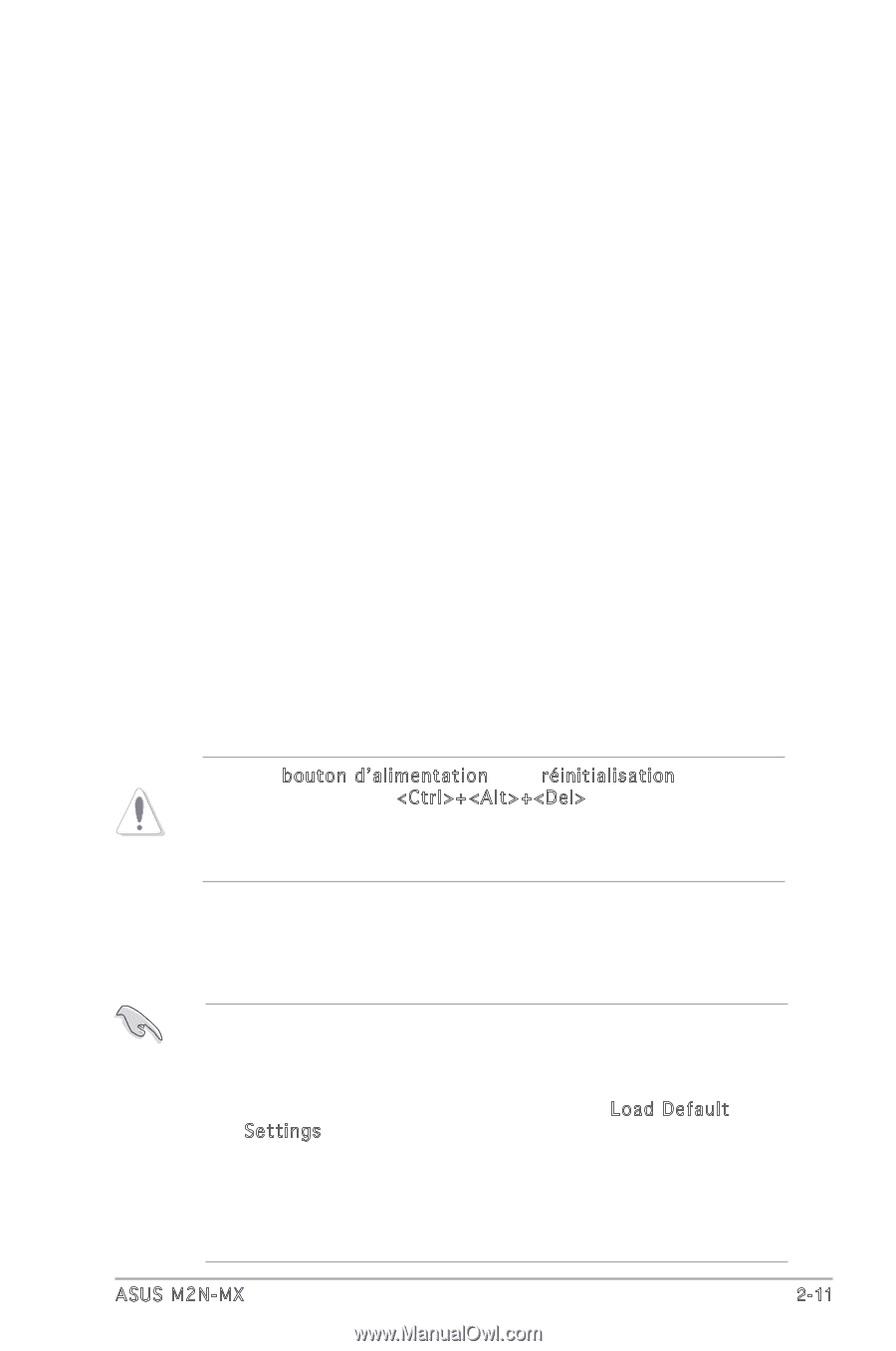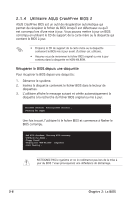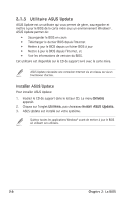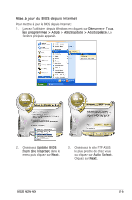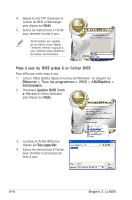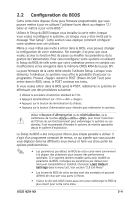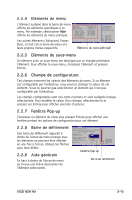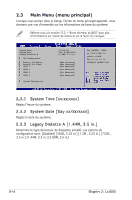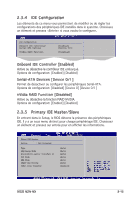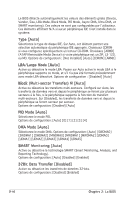Asus M2N MX Motherboard Installation Guide - Page 51
Configuration du BIOS
 |
UPC - 610839151837
View all Asus M2N MX manuals
Add to My Manuals
Save this manual to your list of manuals |
Page 51 highlights
2.2 Configuration du BIOS Cette carte mère dispose d'une puce firmware programmable que vous pouvez mettre à jour en utilisant l'utilitaire fourni décrit au chapitre "2.1 Gérer et mettre à jour votre BIOS." Utilisez le Setup du BIOS lorsque vous installez la carte mère, lorsque vous voulez reconfigurer le système, où lorsque vous y êtes invité par le message "Run Setup". Cette section vous explique comment configurer votre système avec cet utilitaire. Même si vous n'êtes pas invité à entrer dans le BIOS, vous pouvez changer la configuration de votre ordinateur. Par exemple, il se peut que vous vouliez activer la fonction Mot de passe ou modifier les paramètres de la gestion de l'alimentation. Pour cela reconfigurez votre système en utilisant le Setup du BIOS de telle sorte que votre ordinateur prenne en compte ces modifications et les enregistre dans la mémoire CMOS RAM de la puce SPI. La puce firmware de la carte mère stocke l'utilitaire Setup. Lorsque vous démarrez l'ordinateur, le système vous offre la possibilité d'exécuter ce programme. Pressez durant le POST (Power-On Self Test) pour entrer dans le BIOS, sinon, le POST continue ses tests. Si vous voulez entrer dans le BIOS après le POST, redémarrez le système en effectuant une des procédures suivantes: • Utilisez la procédure d'extinction standard de l'OS. • Appuyez simultanément sur ++. • Appuyez sur le bouton de réinitialisation du châssis. • Appuyez sur le bouton d'alimentation pour éteindre puis redémarrer le système. Utiliser le bouton d'alimentation ou de réinitialisation, ou la combinaison de touches ++ pour forcer l'extinction de l'OS lors de son fonctionnement peut endommager le système ou vos données. Il est recommandé d'éteindre le système de manière appropriée depuis le système d'exploitation. Le Setup du BIOS a été conçu pour être le plus simple possible à utiliser. Il s'agit d'un programme composé de menus, ce qui signifie que vous pouvez vous déplacer dans les différents sous-menus et faire vos choix parmi les options prédéterminées. • Les paramètres par défaut du BIOS de cette carte mère conviennent à la plupart des utilisations pour assurer des performances optimales. Si le système devient instable après avoir modifié un paramètre du BIOS, rechargez les paramètres par défaut pour retrouver compatibilité et stabilité. Choisissez Load Default Settings dans le menu Exit. Voir section "2.8 Exit Menu" • Les écrans de BIOS de cette section sont des exemples et peuvent différés de ceux que vous aurez à l'écran. • Visitez le site web ASUS (www.asus.com) pour télécharger le BIOS le plus récent pour cette carte mère. ASUS M2N-MX 2-11